La possibilità di inviare messaggi WhatsApp in blocco si rivela uno strumento eccezionale per quei professionisti e imprese che desiderano mantenere i contatti con i propri clienti.
Le nuove WhatsApp Cloud API consentono agli sviluppatori di integrare gratis le funzioni di messaggistica istantanea all’interno delle proprie applicazioni.
Proviamo a inviare messaggi WhatsApp in automatico a un gruppo di contatti usando le nuove Cloud API e Fogli Google: all’interno di un foglio elettronico inseriremo la lista dei clienti, il nome del prodotto ordinato, la data di consegna e il numero telefonico mobile del cliente: le informazioni saranno elaborate con le API di Facebook-Meta e verrà recapitato un messaggio WhatsApp personalizzato a ciascun contatto.
Per questo esempio ci basiamo sulla procedura illustrata da Amit Agarwal, un'”istituzione” quando si tratta di far dialogare servizi e piattaforme differenti. Su Digital Inspiration Agarwal spiega come creare una nuova app sulla piattaforma per gli sviluppatori di Faceboook-Meta quindi attingere al contenuto di un foglio elettronico Google per raccogliere i dati da inviare come messaggio WhatsApp.
Per iniziare è necessario portarsi nella pagina Meta for Developers e cliccare su Crea un’app.
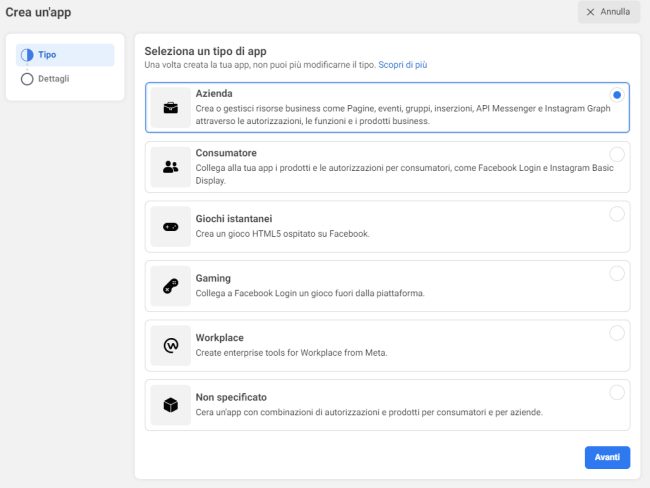
Il passo seguente consiste semplicemente nell’assegnazione di un nome all’app. Dopo aver fatto clic su Crea app, si deve selezionare WhatsApp e cliccare il pulsante Configura nel medesimo riquadro.
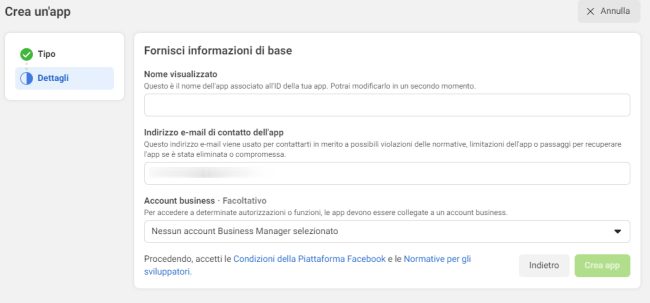
Facebook fornisce a ogni sviluppatore un numero di telefono WhatsApp di prova che sarà configurato come numerazione telefonica predefinita per l’invio dei messaggi.
Per quanto riguarda i numeri di telefono dei destinatari, durante il test dell’applicazione si ha la possibilità di configurare fino a un massimo di 5 numeri di telefono.
L’app WhatsApp mostra un token di accesso temporaneo valido per 24 ore: prendetene nota insieme con l’URL mostrato nel riquadro Passaggio 2: invia messaggi con l’API perché sono informazioni che vi serviranno più avanti.
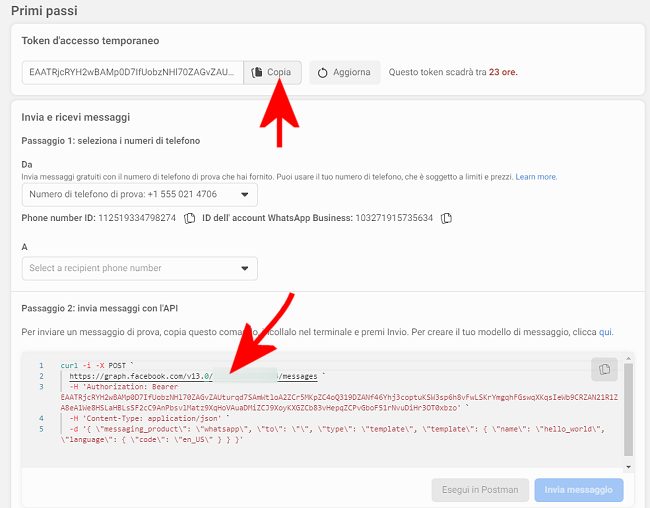
Dopo aver completato la procedura di verifica del numero di telefono indicato, si può fare clic su Invia messaggio e verificare che le WhatsApp Cloud API effettivamente invieranno un messaggio verso la numerazione indicata.
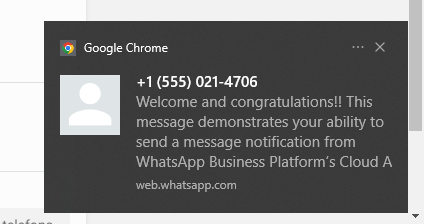
Adesso si può fare clic su Create message template per selezionare il modello di messaggio WhatsApp da creare: sulla destra viene mostrata un’anteprima della comunicazione che si sta preparando.
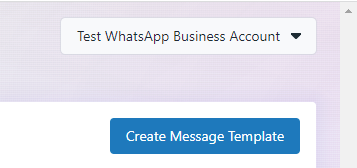
Il passaggio seguente consiste nel selezionare un modello di messaggio (per il nostro esempio si può optare per Aggiornamento dell’account) quindi assegnargli un nome: nel nostro caso abbiamo inserito messaggio_aggiornamento.
In corrispondenza di impostazione lingue può essere specificato Italian.
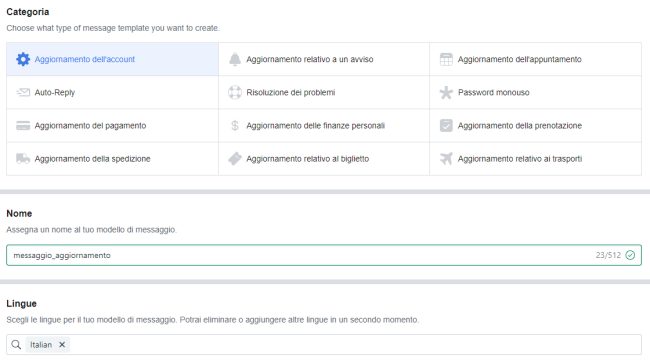
Nel campo testo, si può inserire il messaggio che deve essere inviato tramite WhatsApp. Scrivendo qualcosa come segue, il messaggio sarà personalizzato a seconda del contenuto presente nel foglio elettronico:
Buongiorno {{1}} e grazie per averci scelto.
L'articolo {{2}} verrà spedito in data {{3}}.
Per maggiori informazioni consultate il nostro sito Web.
Cordiali saluti
I vari {{1}}, {{2}} e {{3}} sono dei “segnaposto” che lo script contenuto nel foglio elettronico Google provvederà a sostituire con le informazioni presenti nel documento stesso.
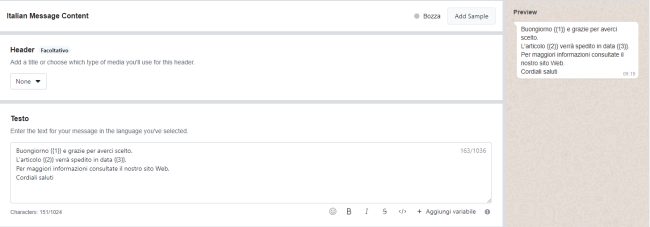
Cliccando su questo link quindi sul pulsante Crea una copia si può copiare nel proprio account utente Google il foglio elettronico di test che consente di inviare automaticamente i messaggi WhatsApp.
A questo punto, con un clic sul menu Estensioni, Apps Script si accede al codice che permette di leggere il contenuto del foglio elettronico ed elaborarlo con WhatsApp.
Al posto di Your token here va indicato il lungo token alfanumerico copiato in precedenza dalla pagina di Meta for Developers mentre your template name here va sostituito con il nome del modello scelto.
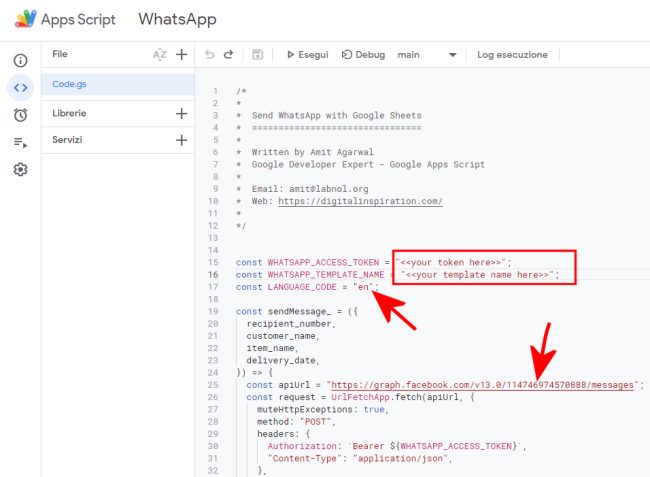
Poco più sotto, al posto di en va specificato it mentre l’URL che inizia con https://graph.facebook.com/v13.0/ va sostituito con quello che si può desumere dal riquadro Passaggio 2: invia messaggi con l’API nella schermata di Meta for Developers.
Alla comparsa del messaggio Google non ha verificato questa app fare clic su Apri WhatsApp (non sicura) quindi fare clic su Consenti in corrispondenza di Assicurati che WhatsApp sia attendibile.
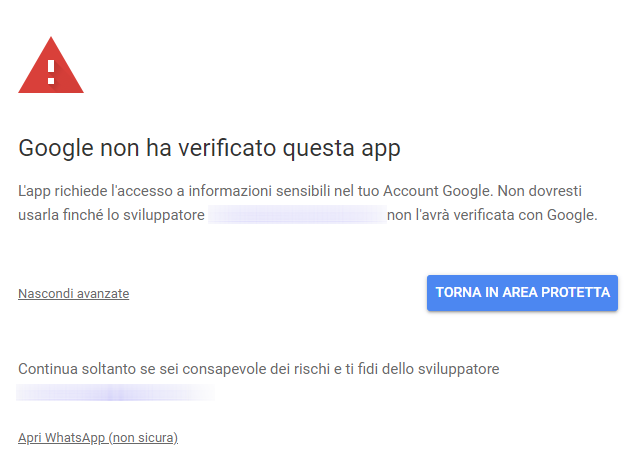
Il foglio elettronico è impostato con le preferenze inglesi per quanto riguarda il formato della data e dell’ora. Per modificarle in italiano basta fare clic su File, Impostazioni quindi scegliere Italia e Rome come fuso orario.
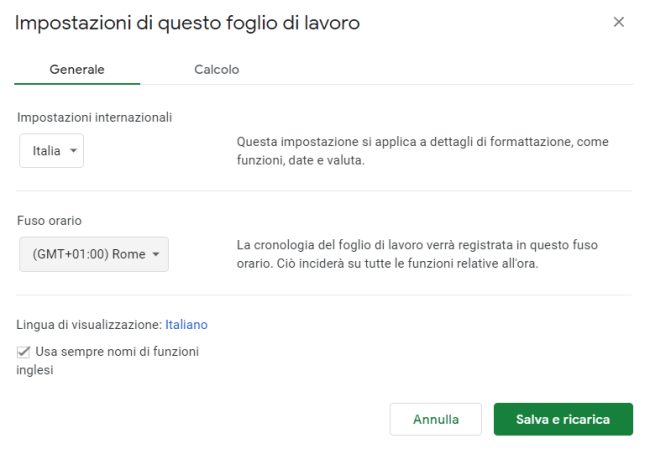
Per ottenere le date nel formato italiano, selezionare quelle inserite nella colonna Delivery Date quindi cliccare su Formato, Numero, Data.
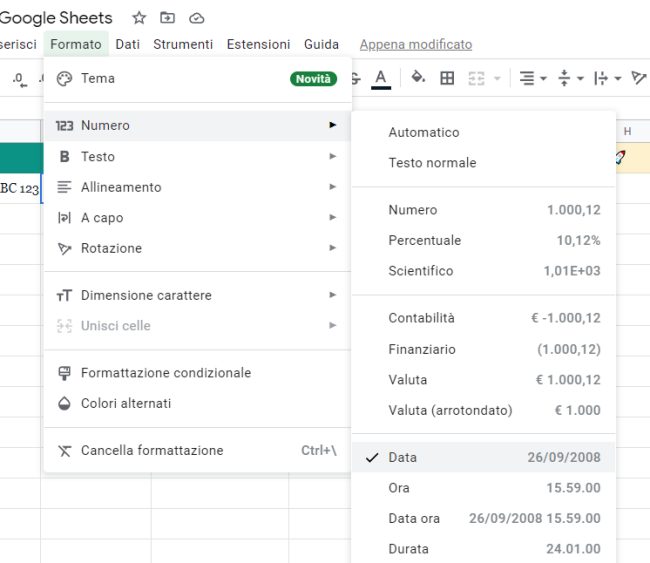
Il contenuto del foglio elettronico può essere modificato personalizzando nomi e cognomi, nomi dei prodotti, date di consegna e numeri di telefono. Le numerazioni telefoniche devono essere inserite specificando il prefisso internazionale (39 nel caso dell’Italia) senza anteporre alcuno 0 o il simbolo +.
Nella finestra di Apps Script basterà a questo punto premere il pulsante Esegui in alto per fare in modo che i messaggi WhatsApp vengano automaticamente inviati usando le Cloud API.
Ovviamente il contenuto del messaggio e lo script sono liberamente personalizzabili per adattarli alle proprie esigenze e al proprio business.
/https://www.ilsoftware.it/app/uploads/2023/05/img_24547.jpg)
/https://www.ilsoftware.it/app/uploads/2025/07/amazon-robot-logistica.jpeg)
/https://www.ilsoftware.it/app/uploads/2025/07/wp_drafter_482103.jpg)
/https://www.ilsoftware.it/app/uploads/2025/06/Gemini_tassa-2-euro-shein-temu-aliexpress.jpg)
/https://www.ilsoftware.it/app/uploads/2025/06/wp_drafter_481955.jpg)